
В магнітоли Лада Калина 2 використовується Windows CE 6
Щоб вийти з оболонки магнітоли на робочий стіл треба натиснути на тач екрані кнопку настройки і потримати кілька секунд. Екран моргне і покаже робочий стіл Windows.
Повернення назад - подвійним натисканням на значок Home
Увага! Все що написано нижче - ви робите на свій страх і ризик
1. Купити GPS приймач BU-353S4!
GPS-приймач Лада Калина 2 не має GPS приймача. Тому навіть коли завод випустить прошивку з навігацією - то поставивши прошивку отримаємо тільки карту, без навігації.
2. Завантажити та встановити драйвер. Скопіювати встановлений драйвер (usbser.dll) вStaticStore. При наступному запиті драйвера вказати \ StaticStore \ usbser.dll
Оскільки після підключення GPS приймача в USB роз'єм в бардачку він попросить драйвер, тому заздалегідь, ще вдома, йдемо на офіційний сайт і викачуємо драйвер для Windows CE: usglobalsat.com/s-172-bu-353-s4-support.aspx
Копіюємо на флешку драйвер для WinCE 6 ARM (файл WINCE6_USBSER.ARM.CAB)
Йдемо в машину. Переходимо на робочий стіл Windows.
Щоб переконатися що GPS приймач магнітола бачить - підключаємо GPS приймач і бачимо запит драйвера
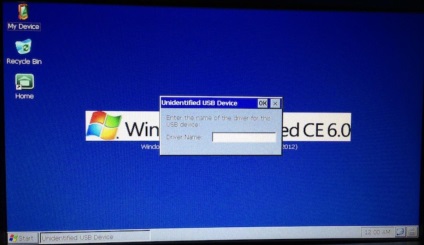
Витягуємо GPS приймач з USB, закриваємо це вікно і встановлюємо драйвер - знаходимо записаний на флешку файл * .cab і два рази тикаємо в нього. На питання чи встановлювати його в папку Windows підтверджуємо натисканням ОК.
Оскільки при наступному включенні з папки Windows все зайве (в т.ч. наш встановлений драйвер) буде видалено, то йдемо в папку Windows, знаходимо там наш встановлений драйвер (він називається USBSER.DLL) і копіюємо його в папку StaticStore (пункти копіровать- вставити знаходяться в меню зверху).
Знову підключаємо GPS в USB. Ніяких помилок і запитів драйвера не виводиться. Перевіряємо роботу після перезавантаження - запускаємо стандартну оболонку подвійним натисканням на значок Home. Після її успішного завантаження повертаємося на робочий стіл Windows. У цьому місці в мене система знову просила драйвер. Але оскільки ми все підготували, то нам немає чого знову його встановлювати. Просто вказуємо у вікні запиту драйвера шлях і ім'я нашої DLL, яку ми скопіювали 5 хвилин назад: \ StaticStore \ USBSER.dll. Це повинно допомогти і питання драйвера більше не буде вас турбувати.
3. Завантажити та записати на SD флешку Навітел, патчений на com5 швидкість 4800.
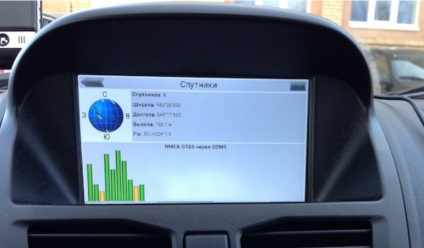
На офіційному сайті Навітел написано що версія для Windows CE не продається.
Значить купити її не можна, тому доведеться завантажувати з торентів. Версія 5.0 стара і мені не сподобалася. Версія 8.5 на момент написання цього документа у мене не запрацювала. Тому я скачав і використовую версію 7.5. Якщо бути точніше, то 7.5.0.202,
скачала з рутрекера: rutracker.org/forum/viewtopic.php?t=4417951
Щоб Навітел побачив наш GPS приймач, його потрібно пропатчити на роботу з Com5 на швидкості 4800. Для цього в комплекті йдуть патчі. Запускаємо їх по черзі. Спочатку патч на Com5, потім на швидкість 4800
Записуємо Навітел на SD карту. На цю ж карту в корінь записуємо папку NavitelContent (там карта і спідками). Вставляємо карту в магнітолу, запускаємо Навітел ...
І через кілька секунд ви почуєте «З'єднання з супутниками встановлено».
Все, можна їздити.
Нова прошивка на Лада Калина 2, в стилі iOS